ยืนยันแผนการใบสั่ง
แผนการใบสั่งต้อง ยืนยัน (นั่นคือ นำออกใช้) โดยเป็นส่วนหนึ่งของกระบวนการวางแผนหลัก เมื่อมีการยืนยันแผนการใบสั่ง ใบสั่งจะกลายเป็นใบสั่งซื้อจริง ใบสั่งโอนย้าย หรือใบสั่งผลิต ใบสั่งเหล่านี้ยังสามารถเรียกได้ว่า ใบสั่งนำออกใช้ หรือ ใบสั่งที่เปิด
การยืนยันแผนการใบสั่งมีอยู่สามวิธีดังนี้:
- การยืนยันด้วยตนเอง – เลือกแผนการใบสั่งเฉพาะในรายการ แล้วเริ่มต้นกระบวนการด้วยตนเอง
- การยืนยันอัตโนมัติ – กําหนดกรอบเวลาการยืนยันเริ่มต้นให้กับกลุ่มความครอบคลุม สินค้าแต่ละรายการ และชุดของสินค้าและแผนหลัก จากนั้นในระหว่างรันการวางแผนหลัก แผนการใบสั่งจะมีการยืนยันโดยอัตโนมัติ ถ้าวันที่ในใบสั่งอยู่ภายในกรอบเวลาที่ระบุเพื่อยืนยัน
- การยืนยันโดยใช้การสอบถาม – กําหนดการสอบถามเพื่อเลือกแผนการใบสั่งตามคุณสมบัติของใบสั่ง คุณสามารถตั้งค่าชุดงานเพื่อรันการสอบถามและยืนยันการจับคู่ใบสั่งในการจัดตารางการผลิตปกติได้
บทความนี้จะอธิบายแต่ละวิธีการโดยละเอียด
เปิดใช้งานลักษณะการคุณลักษณะที่อธิบายไว้ในบทความนี้
คุณลักษณะส่วนใหญ่ของแผนการใบสั่งจะพร้อมใช้งานในการติดตั้งมาตรฐานทั้งหมดของ Microsoft Dynamics 365 Supply Chain Management อย่างไรก็ตาม ต้องเปิดคุณลักษณะบางตัวที่อธิบายไว้ในบทความนี้ในการจัดการคุณลักษณะก่อนที่จะสามารถใช้คุณลักษณะเหล่านั้นได้
เปิดหรือปิดการยืนยันแบบขนานของแผนการใบสั่ง
การยืนยันแบบขนานจะช่วยเร่งกระบวนการยืนยันให้รวดเร็วขึ้นโดยการขนานระหว่างเธรดหลายเธรด วิธีการนี้มีประโยชน์เมื่อมีการยืนยันแผนการใบสั่งหลายแผน หากต้องการใช้ฟังก์ชันนี้ คุณต้องเปิดคุณลักษณะ การยืนยันแบบขนานของแผนการใบสั่ง ในระบบของคุณ
(เริ่มจาก Supply Chain Management เวอร์ชัน 10.0.21 คุณลักษณะนี้จะเปิดตามค่าเริ่มต้น) เริ่มจาก Supply Chain Management รุ่น 10.0.25 คุณลักษณะนี้เป็นแบบบังคับและไม่สามารถปิดได้ ถ้าคุณเรียกใช้รุ่นที่เก่ากว่า 10.0.25 คุณสามารถเปิดหรือปิดฟังก์ชันนี้ได้โดยไปที่ การจัดการคุณลักษณะ และค้นหาคุณลักษณะ การยืนยันแบบขนานของแผนการใบสั่ง
เปิดหรือปิดใช้งานการยืนยันแผนการใบสั่งด้วยการกรอง
การยืนยันแผนการใบสั่งที่มีการกรองข้อมูลช่วยให้คุณสามารถกําหนดเกณฑ์ทางตรรกะเพื่อเลือกแผนการใบสั่งที่จะยืนยัน คุณยังสามารถดูตัวอย่างแผนการใบสั่งที่ถูกเลือก รันกระบวนการในฉากหลัง และ/หรือจัดตารางการผลิตเป็นชุดงานได้
การใช้คุณลักษณะนี้ ต้องเปิดคุณลักษณะนี้ในระบบของคุณก่อน เริ่มจาก Supply Chain Management รุ่น 10.0.25 คุณลักษณะนี้จะเปิดไว้ ตามค่าเริ่มต้น เริ่มจาก Supply Chain Management รุ่น 10.0.29 คุณลักษณะนี้เป็นแบบบังคับ และไม่สามารถปิดได้ ถ้าคุณเรียกใช้รุ่นที่เก่ากว่า 10.0.29 ผู้ดูแลระบบสามารถเปิดหรือปิดฟังก์ชันนี้ได้โดยค้นหาคุณลักษณะ การยืนยันแผนการใบสั่งด้วยการกรอง ในพื้นที่ทำงาน การจัดการคุณลักษณะ
เปิดหรือปิดใช้งานการยืนยันอัตโนมัติสำหรับการเพิ่มประสิทธิภาพการวางแผน
การยืนยันยอดอัตโนมัติช่วยให้คุณมั่นใจได้ว่าจะมีแผนการใบสั่งเป็นส่วนหนึ่งของกระบวนการวางแผนหลักระหว่างกรอบเวลาสำหรับการยืนยัน การยืนยันอัตโนมัติได้รับการสนับสนุนให้เครื่องวางแผนซึ่งสร้างขึ้นใน Supply Chain Management เสมอ อย่างไรก็ตาม เมื่อต้องการใช้กับการเพิ่มประสิทธิภาพการวางแผนด้วย คุณต้องเปิดคุณลักษณะนี้
(เริ่มจาก Supply Chain Management รุ่น 10.0.21 คุณลักษณะนี้จะเปิดตามค่าเริ่มต้น) เริ่มจาก Supply Chain Management รุ่น 10.0.29 คุณลักษณะนี้เป็นแบบบังคับและไม่สามารถปิดได้ ถ้าคุณเรียกใช้รุ่นที่เก่ากว่า 10.0.29 คุณสามารถเปิดหรือปิดฟังก์ชันนี้ได้โดยไปที่ การจัดการคุณลักษณะ และค้นหาคุณลักษณะ การยืนยันอัตโนมัติสำหรับการเพิ่มประสิทธิภาพการวางแผน
ยืนยันแผนการใบสั่งด้วยตนเอง
เมื่อต้องการยืนยันแผนการใบสั่งด้วยตนเอง คุณสามารถค้นหาและเลือกแผนการใบสั่งที่คุณต้องการยืนยัน จากนั้นเริ่มกระบวนการยืนยันด้วยตนเอง
ใช้ฟิลด์ ตัวกรอง ฟิลด์ แผน และหัวข้อคอลัมน์เพื่อกรองข้อมูลและเรียงลำดับรายการเพื่อให้คุณสามารถค้นหาแผนการใบสั่งที่คุณค้นหาอยู่
เลือกกล่องกาเครื่องหมายของแต่ละแผนการใบสั่งที่คุณต้องการยืนยัน ถ้าคุณต้องการยืนยันแผนการใบสั่งทั้งหมดที่แสดงรายการอยู่ในหน้าในปัจจุบัน (ตามตัวกรองข้อมูลที่คุณใช้งาน) ให้ข้ามขั้นตอนนี้
ในบานหน้าต่างการดำเนินการ เลือกปุ่มใดปุ่มหนึ่งต่อไปนี้:
- ยืนยัน – ยืนยันเฉพาะแผนการใบสั่งที่เลือกเท่านั้น
- ยืนยันทั้งหมด – ยืนยันแผนการใบสั่งทั้งหมดที่แสดงรายการอยู่ในหน้าในปัจจุบัน (ตามตัวกรองข้อมูลที่คุณใช้งาน) โดยไม่พิจารณากล่องกาเครื่องหมายใด ๆ ที่เลือก ตัวเลือกนี้จะมีประโยชน์ถ้าคุณยืนยันแผนการใบสั่งจำนวนมาก
ในกล่องโต้ตอบ การยืนยัน บนแท็บด่วน พารามิเตอร์ ให้ตั้งค่าฟิลด์ต่อไปนี้ (ฟิลด์เหล่านี้หลายฟิลด์จะใช้ค่าเริ่มต้นจากแท็บ การอัปเดตมาตรฐาน ในหน้า พารามิเตอร์การวางแผนหลัก)
อัปเดตการทำเครื่องหมาย – เลือกนโยบายการทำเครื่องหมายสินค้าคงคลังที่จะใช้เมื่อยืนยันแผนการใบสั่ง
หยุดการยืนยันถ้าเกิดข้อผิดพลาด – ตั้งค่าตัวเลือกนี้เป็น ใช่ เพื่อหยุดการยืนยันแผนการใบสั่งที่เลือกทั้งหมด ถ้าเกิดข้อผิดพลาดในแผนการใบสั่งอย่างใดอย่างหนึ่ง ตัวเลือกนี้ต้องตั้งค่าเป็น ไม่ ถ้าตั้งค่าตัวเลือก การยืนยันแบบพร้อมกัน เป็น ใช่
การยืนยันแบบพร้อมกัน – ตัวเลือกนี้จะพร้อมใช้งานเฉพาะเมื่อ คุณลักษณะ การยืนยันแผนการใบสั่งหลายแผน เปิดใช้งานอยู่ในระบบของคุณ และถ้าคุณได้เลือกแผนการใบสั่งสองแผนหรือมากกว่านั้นไว้เพื่อยืนยัน ตั้งค่าเป็น ใช่ เพื่อรันกระบวนการยืนยันพร้อมกัน การยืนยันแบบพร้อมกันสามารถช่วยปรับปรุงประสิทธิภาพได้
จำนวนของเธรด – ตัวเลือกนี้จะพร้อมใช้งานเฉพาะเมื่อ คุณลักษณะ การยืนยันแผนการใบสั่งหลายแผน เปิดใช้งานอยู่ในระบบของคุณ และถ้าคุณได้ตั้งค่าตัวเลือก การยืนยันแบบพร้อมกัน เป็น ใช่ ป้อนจํานวนของเธรดที่ใช้ในการกำหนดการทำงานแบบขนานกระบวนการยืนยัน หากต้องการคำแนะนําเกี่ยวกับวิธีการใช้ตัวเลือกนี้ในการวางแผนหลัก โปรดดูที่ ปรับปรุงประสิทธิภาพของการวางแผนหลัก
หมายเหตุ
ค่าเป็น 0 (ศูนย์) สำหรับฟิลด์ จำนวนของเธรด จะเพิ่มเวลาที่ใช้ในการรันการวางแผนหลัก ดังนั้น เราขอแนะนำให้คุณตั้งฟิลด์นี้เป็นค่าที่มากกว่า 0 เสมอ
จัดกลุ่มโดยใช้ข้อมูลผู้จัดจำหน่าย – ตั้งค่าตัวเลือกนี้เป็น ใช่ เพื่อจัดกลุ่มแผนการใบสั่งซื้อและสร้างใบสั่งซื้อหนึ่งใบต่อผู้จัดจำหน่ายหนึ่งรายในระหว่างการยืนยัน อีกทางหนึ่งคือ คุณสามารถสร้างใบสั่งซื้อหนึ่งใบโดยมีหนึ่งบรรทัดสำหรับแต่ละแผนการใบสั่ง
จัดกลุ่มโดยใช้ข้อมูลกลุ่มผู้ซื้อ – ตั้งค่าตัวเลือกนี้เป็น ใช่ เพื่อจัดกลุ่มแผนการใบสั่งซื้อเข้าด้วยกันและเพื่อสร้างใบสั่งซื้อหนึ่งใบที่รวมกลุ่มผู้จัดจำหน่ายและผู้ซื้อ การใช้ตัวเลือกนี้ คุณต้องตั้งค่าตัวเลือก จัดกลุ่มโดยใช้ข้อมูลผู้จัดจำหน่าย เป็น ใช่
จัดกลุ่มตามข้อตกลงการซื้อ – ตั้งค่าตัวเลือกนี้เป็น ใช่ เพื่อจัดกลุ่มแผนการใบสั่งซื้อที่มีผู้จัดการขายเดียวกันกับข้อตกลงการซื้อที่มีอยู่ และสร้างใบสั่งซื้อหนึ่งใบต่อข้อตกลงการซื้อ ตัวเลือกนี้จะเปิดใช้งานโดยอัตโนมัติ เมื่อเปิดใช้งาน กลุ่มตามผู้จัดจำหน่าย เมื่อต้องการใช้ ข้อตกลงกลุ่มตามการซื้อ ข้อตกลงค้นหาการซื้อ ต้องตั้งค่าเป็น ใช่ บนหน้า พารามิเตอร์การวางแผนหลัก
จัดกลุ่มโดยใช้ข้อมูลรอบระยะเวลา (ในส่วน ใบสั่งซื้อ) – เลือกรอบระยะเวลาที่จะจัดกลุ่มแผนการใบสั่งซื้อ การใช้ตัวเลือกนี้ คุณต้องเลือกตัวเลือก จัดกลุ่มโดยผู้จัดจำหน่ายด้วย
จัดกลุ่มโดยใช้ข้อมูลรอบระยะเวลา (ในส่วน การโอนย้าย) – เลือกรอบระยะเวลาที่จะจัดกลุ่มแผนการใบสั่งย้าย ใบสั่งจะถูกจัดกลุ่มตามค่า คลังสินค้าต้นทาง และ คลังสินค้าปลายทาง
หมายเหตุ
ตัวเลือก "จัดกลุ่มตาม" แต่ละตัวจะส่งผลให้ระบบแปลงแต่ละแผนการใบสั่งเป็นบรรทัดในใบสั่งซื้อเดียวซึ่งให้ผลลัพธ์จากการจัดกลุ่ม
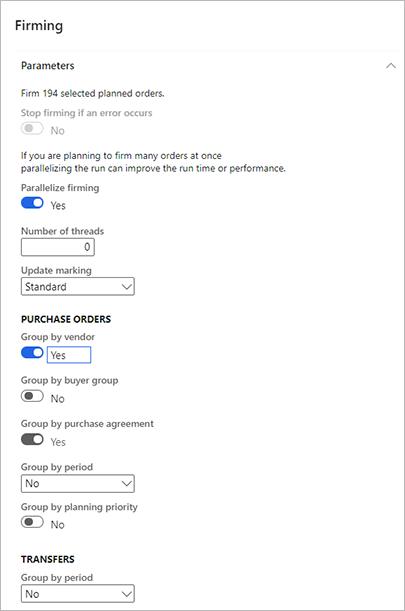
บนแท็บด่วน รันในเบื้องหลัง ให้ตั้งค่างานเพื่อให้รันในโหมดชุดงาน อย่างไรก็ตาม ไม่ควรตั้งค่าการจัดตารางการผลิตที่เกิดพร้อมกันเมื่อคุณยืนยันด้วยตนเอง ฟิลด์จะทำงานเช่นเดียวกับทำให้ชนิด งานเบื้องหลัง อื่นๆ ใน Supply Chain Management อย่างไรก็ตาม เพื่อการยืนยันด้วยตนเอง ชุดงานจะประมวลผลเฉพาะแผนการใบสั่งที่เลือกในปัจจุบันเท่านั้น ระบบจะไม่ประมวลผลใบสั่งใด ๆ ที่ตรงกับตัวกรองที่ใช้อยู่ในหน้าในปัจจุบัน
เลือก ตกลง เพื่อใช้การตั้งค่าของคุณ และสร้างใบสั่งที่ยืนยัน
แผนการใบสั่งโดยอัตโนมัติ
การยืนยันยอดอัตโนมัติช่วยให้คุณมั่นใจได้ว่าจะมีแผนการใบสั่งเป็นส่วนหนึ่งของกระบวนการวางแผนหลัก คุณสามารถกําหนดกรอบเวลาการยืนยันเริ่มต้นให้กับกลุ่มความครอบคลุม สินค้าแต่ละรายการ และชุดของสินค้าและแผนหลัก จากนั้นในระหว่างรันการวางแผนหลัก แผนการใบสั่งจะมีการยืนยันโดยอัตโนมัติ ถ้าวันที่ในใบสั่งอยู่ภายในกรอบเวลาที่ระบุเพื่อยืนยัน แผนการใบสั่งที่สร้างขึ้นโดยการเพิ่มประสิทธิภาพการวางแผนและกลไกจัดการการวางแผนหลักที่ไม่สนับสนุนจะจัดการวันที่ของใบสั่ง (นั่นคือวันที่เริ่มต้น) แตกต่างกัน
หมายเหตุ
การยืนยันยอดแบบอัตโนมัติของแผนการใบสั่งซื้อสามารถเกิดขึ้นได้สำหรับสินค้าที่เชื่อมโยงกับผู้จัดจำหน่าย
ใบสั่งที่ได้รับมา (นั่นคือ ใบสั่งซื้อของผู้รับเหมารายย่อย) ซึ่งยืนยันแล้วจะมีสถานะ ระหว่างการตรวจทาน เมื่อการติดตามการเปลี่ยนแปลงเปิดใช้งาน
สำคัญ
ก่อนที่สามารถใช้งานคุณลักษณะที่อธิบายไว้ในส่วนนี้กับประสิทธิภาพการวางแผนได้ คุณต้องเปิด คุณลักษณะ การยืนยันอัตโนมัติเพื่อเพิ่มประสิทธิภาพการวางแผน ในระบบของคุณ ตามที่อธิบายไว้เมื่อเริ่มต้นบทความนี้ การยืนยันอัตโนมัติสามารถใช้กับกลไกจัดการการวางแผนหลักที่ไม่สนับสนุนเสมอ
การยืนยันอัตโนมัติกับประสิทธิภาพการวางแผนเทียบกับกลไกจัดการการวางแผนหลักที่ไม่สนับสนุน
การเพิ่มประสิทธิภาพการวางแผนและกลไกจัดการการวางแผนหลักที่ไม่สนับสนุนสามารถใช้เพื่อกำหนดแผนการใบสั่งโดยอัตโนมัติได้ อย่างไรก็ตาม มีความแตกต่างที่สำคัญบางประการ ตัวอย่างเช่น การเพิ่มประสิทธิภาพการวางแผนจะใช้วันที่ในใบสั่ง (นั่นคือวันที่เริ่มต้น) เพื่อกำหนดแผนการใบสั่งที่จะยืนยัน ในขณะที่กลไกจัดการการวางแผนหลักที่ไม่สนับสนุนใช้วันที่ของความต้องการ (นั่นคือวันที่สิ้นสุด) ตารางต่อไปนี้สรุปความแตกต่าง
| คุณลักษณะ | การเพิ่มประสิทธิภาพการวางแผน | กลไกจัดการการวางแผนหลักที่ไม่สนับสนุน |
|---|---|---|
| ข้อมูลพื้นฐานของวันที่ | การยืนยันโดยอัตโนมัติจะขึ้นอยู่กับวันที่ในใบสั่ง (วันที่เริ่มต้น) | การยืนยันโดยอัตโนมัติจะขึ้นอยู่กับวันที่ตามความต้องการ (วันที่สิ้นสุด) |
| ระยะเวลารอคอยสินค้า | เนื่องจากวันที่ในใบสั่ง (วันที่เริ่มต้น) ทริกเกอร์การยืนยันคุณไม่จำเป็นต้องพิจารณาระยะเวลารอคอยสินค้าเป็นส่วนหนึ่งของกรอบเวลาการยืนยันยอด | เพื่อช่วยรับประกันว่าใบสั่งจะได้รับการยืนยันได้ทันเวลา กรอบเวลาการยืนยันต้องยาวกว่าระยะเวลารอคอยสินค้า |
| ใบสั่งของสัปดาห์ปัจจุบัน | หากต้องการยืนยันใบสั่งทั้งหมดที่ต้องเริ่มต้นระหว่างสัปดาห์ปัจจุบัน กรอบเวลาการยืนยันต้องเป็นหนึ่งสัปดาห์ | หากต้องการยืนยันใบสั่งทั้งหมดที่ต้องเริ่มต้นระหว่างสัปดาห์ปัจจุบัน กรอบเวลาการยืนยันต้องเป็นระยะเวลารอคอยสินค้า บวกหนึ่งสัปดาห์ |
ตั้งค่าการยืนยันอัตโนมัติและกรอบเวลาการยืนยัน
คุณเปิดการยืนยันอัตโนมัติโดยการกําหนดกรอบเวลาการยืนยันอัตโนมัติให้กับการตั้งค่าความครอบคลุมที่เกี่ยวข้อง ตามที่อธิบายไว้ในภายหลังในส่วนนี้ ถ้าการยืนยันอัตโนมัติไม่ได้เปิดใช้งานไว้เพื่อการตั้งค่าความครอบคลุมใด ๆ หรือถ้าการวางแผนเริ่มต้นจากหน้าที่ระบุ เช่น หน้า ความต้องการสุทธิ ของผลิตภัณฑ์ที่ปล่อยงานลงในผลิตภัณฑ์ กระบวนการยืนยันอัตโนมัติจะถูกข้ามไป
การจัดกลุ่มและตัวเลือกการเครื่องหมายเพื่อการยืนยันอัตโนมัติจะใช้ค่าของพวกเขาจากแท็บ การอัปเดตมาตรฐาน ในหน้า พารามิเตอร์การวางแผนหลัก
กรอบเวลาการยืนยันภายในอัตโนมัติจะถูกกําหนดตามจํานวนวันที่คุณป้อนเข้าไปที่การตั้งค่าความครอบคลุมที่เกี่ยวข้อง คุณสามารถเปิดใช้งานการยืนยันอัตโนมัติและควบคุมกรอบเวลาการยืนยันได้ในลักษณะต่อไปนี้:
- เมื่อต้องการกำหนดค่าเริ่มต้นกรอบเวลาการยืนยันสำหรับกลุ่มความครอบคลุมให้ไปที่ การวางแผนหลัก > ตั้งค่า > ความครอบคลุม > กลุ่มความครอบคลุม และเลือกกลุ่มความครอบคลุม จากนั้นบนแท็บด่วน อื่น ๆ ในฟิลด์ กรอบเวลาการยืนยันเวลาอัตโนมัติ (วัน) ให้ป้อนจำนวนวัน
- เมื่อต้องการบันทึกทับกรอบเวลาการยืนยันรายการที่กําหนดไว้ให้กับกลุ่มความครอบคลุมของสินค้าหนึ่ง ๆ ให้ไปที่ การจัดการข้อมูลผลิตภัณฑ์ > ผลิตภัณฑ์ที่นำออกใช้ ในบานหน้าต่างการดำเนินการ ให้เลือก แผน จากนั้นเลือก ความครอบคลุมสินค้า บนแท็บ ทั่วไป เลือก แทนที่กรอบเวลา และในฟิลด์ กรอบเวลาการยืนยันอัตโนมัติ (วัน) ให้ป้อนจำนวนวัน
- เมื่อต้องการเขียนทับกรอบเวลาการยืนยันยอดที่กำหนดไว้ สำหรับกลุ่มความครอบคลุม และความครอบคลุมสินค้า ให้ไปที่ การวางแผนหลัก > ตั้งค่า > แผนหลัก และเลือกแผนหลัก จากนั้นบนแท็บด่วน กรอบเวลาในหน่วยวัน ตั้งค่าตัวเลือก การยืนยัน เป็น ใช่ และให้ป้อนจำนวนวัน
ถ้าคุณตั้งค่ากรอบเวลากล่าวถึงก่อนหน้านี้ทั้งหมดเป็น 0 (ศูนย์) การยืนยันอัตโนมัติจะปิดใช้งานอย่างมีประสิทธิภาพกับสินค้าที่ครอบคลุมที่เกี่ยวข้อง
การยืนยันแผนการใบสั่งโดยใช้การสอบถาม
การยืนยันโดยใช้การสอบถามช่วยให้คุณสามารถวางแผนการยืนยันตามเงื่อนไขที่กําหนดไว้ล่วงหน้า ต่างจากการยืนยันอัตโนมัติ การยืนยันตามการสอบถามช่วยให้สามารถยืนยันอัตโนมัติของชุดย่อยต่าง ๆ ของใบสั่ง ณ เวลาต่าง ๆ ได้ นอกจากนี้ คุณยังสามารถใช้การดําเนินงานด้วยตนเองหรือโดยอัตโนมัติในการยืนยันแผนการใบสั่งชนิดต่าง ๆ ได้ คุณยังสามารถดูตัวอย่างใบสั่งที่ยืนยันที่เลือกตามการตั้งค่าของคุณ ดังนั้นคุณจึงสามารถยืนยันการเลือกที่ตรงกับความคาดหวังของคุณ
คุณสามารถรวมการยืนยันอัตโนมัติเข้ากับการยืนยันโดยใช้การสอบถาม ตัวอย่างเช่น งานการยืนยันยอดตามการสอบถามมีกรอบเวลาแบบไปข้างหน้าที่ยาวกว่ากรอบเวลากับการตั้งค่าคอนฟิกความครอบคลุมการยืนยันอัตโนมัติที่ตรงกัน ดังนั้น งานการยืนยันตามการสอบถามจะประมวลผลแผนการใบสั่งของงานนั้น ก่อนที่จะทริกเกอร์การยืนยันอัตโนมัติ คุณสามารถใช้ประโยชน์จากลักษณะการทำงานนี้เพื่อจัดตารางการผลิตใบสั่งให้กับผู้จัดจำหน่ายเฉพาะที่แตกต่างจากใบสั่งของผลิตภัณฑ์ที่คล้ายกันจากผู้จัดจำหน่ายอื่นๆ
สำคัญ
ก่อนที่สามารถใช้งานคุณลักษณะที่อธิบายไว้ในส่วนนี้ได้ คุณต้องเปิด คุณลักษณะ การยืนยันแผนการใบสั่งด้วยการกรอง ในระบบของคุณ ตามที่อธิบายไว้เมื่อเริ่มต้นบทความนี้
เมื่อต้องการยืนยันแผนการใบสั่งโดยใช้กระบวนการยืนยันโดยใช้การสอบถาม ให้ปฏิบัติตามขั้นตอนเหล่านี้
ไปที่ การวางแผนหลัก > การวางแผนหลัก > เรียกใช้ > การยืนยันแผนการใบสั่ง
ในกล่องโต้ตอบ การยืนยันแผนการใบสั่ง บนแท็บด่วน พารามิเตอร์ ให้ตั้งค่าตัวเลือกการประมวลผลพื้นฐาน การทำเครื่องหมาย และการจัดกลุ่ม ตัวเลือกเหล่านี้ทำงานเช่นเดียวกับที่ทำในกล่องโต้ตอบ การยืนยัน (ดูที่ส่วนก่อนหน้านี้ของข้อความอธิบาย) จากนั้นในส่วน แผน ให้ตั้งค่าฟิลด์ต่อไปนี้เฉพาะให้กับกล่องโต้ตอบ การยืนยันแผนการใบสั่ง
- แผน – เลือกแผนหลักที่ควรใช้ในระหว่างการยืนยันแผนการใบสั่งที่พบโดยการสอบถามนี้
- กรอบเวลาการยืนยันในหน่วยวันล่วงหน้า – เลือกระยะเวลาในอนาคตที่ต้องมีการคำนวณความต้องการต่างๆ และการพิจารณาอื่นๆ โดยการวางแผนหลัก
- กรอบเวลาการยืนยันในหน่วยวันย้อนหลัง – เลือกระยะเวลาในอดีตที่ต้องมีการคำนวณความต้องการต่างๆ และการพิจารณาอื่นๆ โดยการวางแผนหลัก
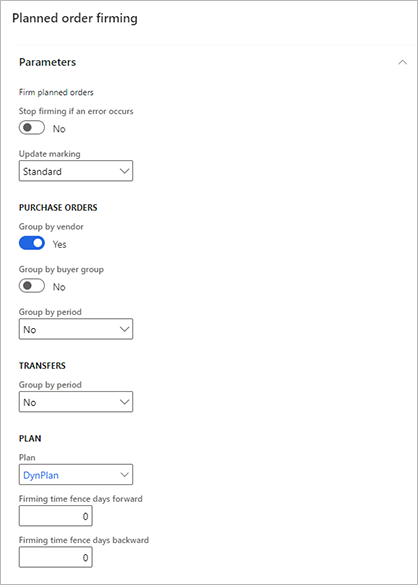
หากต้องการระบุว่าควรรวมเรกคอร์ดใดในใบสั่ง เลือกปุ่ม ตัวกรอง บนแท็บด่วน เรกคอร์ดที่จะรวม กล่องโต้ตอบการสอบถามมาตรฐานจะปรากฏขึ้น ซึ่งคุณสามารถกําหนดเงื่อนไขการเลือก เงื่อนไขการเรียงลำดับ และตัวเชื่อม ฟิลด์จะทำงานเช่นเดียวกับทำให้ชนิดการสอบถามอื่นๆ ใน Supply Chain Management ฟิลด์ที่นี่คือแบบอ่านอย่างเดียวและแสดงค่าที่เกี่ยวข้องกับการสอบถามของคุณ
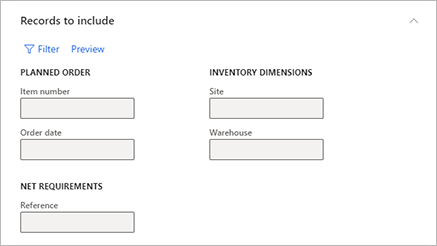
เลือก แสดงตัวอย่าง เพื่อดูตัวอย่างเนื้อหาของใบสั่งที่ยืนยันของคุณ ตามการตั้งค่าของคุณจนถึงขณะนี้ รายการของแผนการใบสั่งที่จะยืนยันจะแสดงเป็นข้อความ จากนั้นคุณสามารถปรับการตั้งค่าของคุณตามที่ต้องการได้จนกว่าการแสดงตัวอย่างจะแสดงใบสั่งที่ยืนยันได้เท่าที่คุณต้องการ
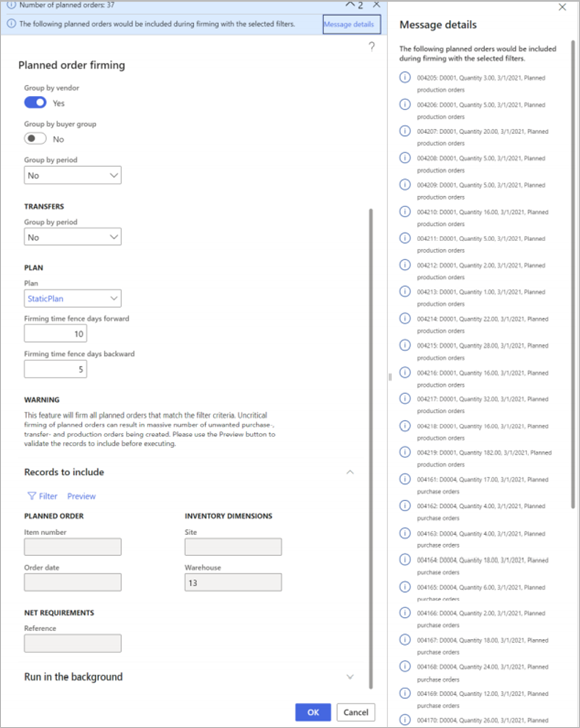
คำเตือน
คุณลักษณะนี้จะยืนยันแผนการใบสั่งทั้งหมดที่ตรงกับเกณฑ์ตัวกรอง การยืนยันแผนการใบสั่งอย่างไม่มีประสิทธิภาพอาจทําให้ใบสั่งซื้อ ใบสั่งย้าย และใบสั่งผลิตจำนวนมากที่ไม่ต้องการถูกสร้างขึ้น ก่อนที่คุณจะดำเนินการต่อ ใช้ปุ่ม แสดงตัวอย่าง เพื่อตรวจสอบความถูกต้องของเรกคอร์ดที่จะรวมไว้เสมอ
บนแท็บด่วน รันในเบื้องหลัง ให้ตั้งค่างานเพื่อให้รันในโหมดชุดงาน และ/หรือตั้งค่าการจัดตารางการผลิตที่เกิดพร้อมกัน ฟิลด์จะทำงานเช่นเดียวกับทำให้ชนิด งานเบื้องหลัง อื่นๆ ใน Supply Chain Management
เลือก ตกลง เพื่อใช้การตั้งค่าของคุณ และสร้างใบสั่งที่ยืนยัน
ติดตามใบสั่งที่ยืนยัน
หากต้องการติดตามแผนการใบสั่งที่ยืนยันแล้ว ให้ปฏิบัติตามขั้นตอนต่อไปนี้
- เปิดหน้ารายการแผนการใบสั่งใด ๆ
- เปิดหรือเลือกแผนการใบสั่งที่คุณต้องการติดตาม
- บนบานหน้าต่างการดำเนินการ บนแท็บ มุมมอง ในกลุ่ม ดู ให้เลือก ประวัติการยืนยัน